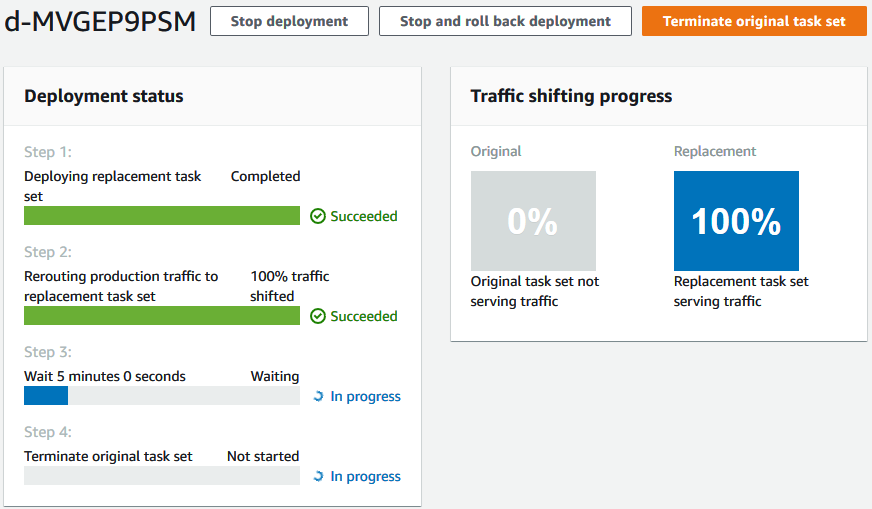步骤 3:使用 CodeDeploy 控制台部署您的应用程序
在本部分中,您将创建 CodeDeploy 应用程序和部署组,以将更新的应用程序部署到 Amazon ECS。在部署过程中,CodeDeploy 将应用程序的生产流量转移到新的替换任务集的新版本。要完成此步骤,您需要以下各项:
-
Amazon ECS 集群名称。
-
Amazon ECS 服务名称。
-
应用程序负载均衡器名称。
-
生产侦听器端口。
-
目标组名称。
-
您创建的 S3 存储桶的名称。
创建 CodeDeploy 应用程序
-
登录 Amazon Web Services 管理控制台并打开 CodeDeploy 控制台,网址为 https://console.aws.amazon.com/codedeploy/
。 -
选择创建应用程序。
-
在 Application name(应用程序名称)中,输入
ecs-demo-codedeploy-app。 -
在 Compute platform(计算平台)中,选择 Amazon ECS。
-
选择创建应用程序。
创建 CodeDeploy 部署组
-
在应用程序页面的 Deployment groups(部署组)选项卡上,选择 Create deployment group(创建部署组)。
-
在 Deployment group name(部署组名称)中,输入
ecs-demo-dg。 -
在服务角色中,选择授予 CodeDeploy 访问 Amazon ECS 权限的服务角色。有关更多信息,请参阅 对 Amazon CodeDeploy 进行身份和访问管理。
-
在环境配置中,选择 Amazon ECS 集群名称和服务名称。
-
从负载均衡器中,选择将流量提供给 Amazon ECS 服务的负载均衡器的名称。
-
在生产侦听器端口中,选择将生产流量提供给 Amazon ECS 服务的侦听器的端口和协议(例如,HTTP: 80)。本教程不包括可选的测试侦听器,因此请勿从 Test listener port(测试侦听器端口)中选择端口。
-
从 Target group 1 name(目标组 1 名称)和 Target group 2 name(目标组 2 名称)中,选择两个不同的目标组以在部署期间路由流量。请确保它们是您为负载均衡器创建的目标组。哪个用于目标组 1 和哪个用于目标组 2 并不重要。
-
选择 Reroute traffic immediately(立即重新路由流量)。
-
对于 Original revision termination(原始修订终止),选择 0 天、0 小时和 5 分钟。与使用默认值(1 小时)相比,这可以让您更快地完成部署。
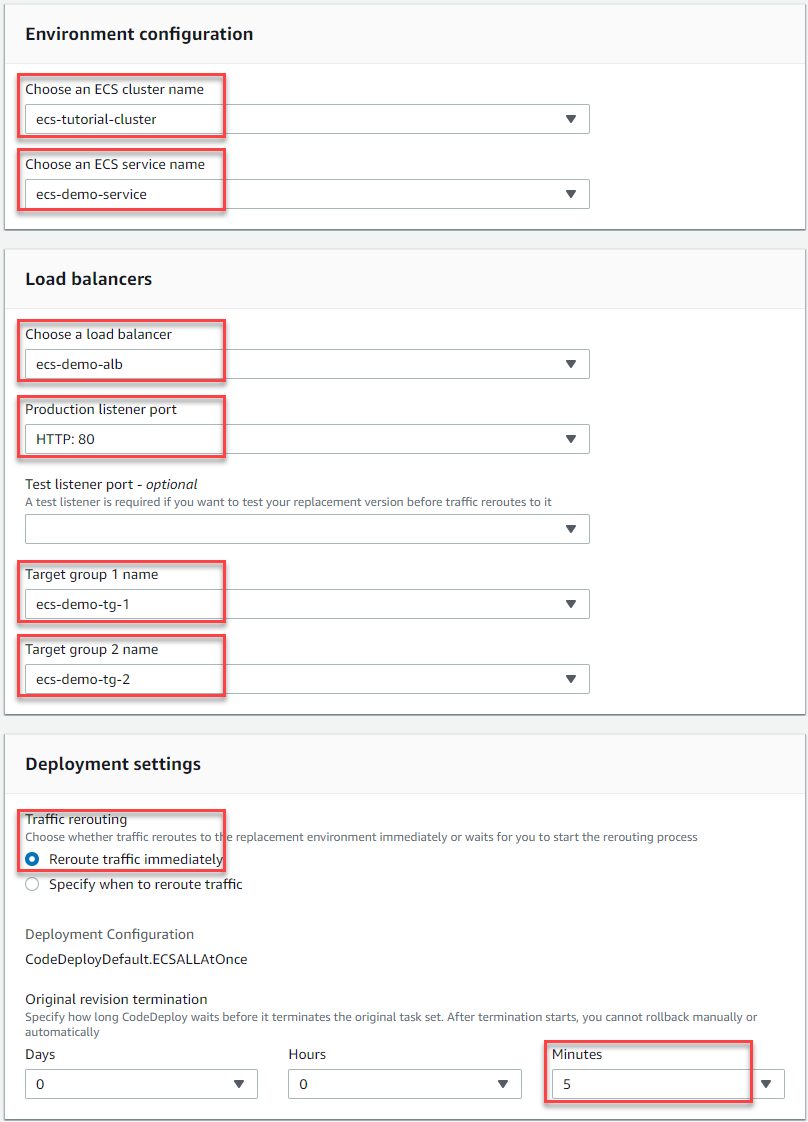
-
选择 Create deployment group(创建部署组)。
部署您的 Amazon ECS 应用程序
-
从部署组控制台页面中,选择 Create deployment(创建部署)。
-
对于 Deployment group(部署组),选择 ecs-demo-dg。
-
对于 Revision type(修订类型),选择 My application is stored in Amazon S3(我的应用程序存储在 Amazon S3 中)。在 Revision location(修订位置)中,输入 S3 存储桶的名称。
-
对于 Revision file type(修订文件类型),根据情况选择 .json 或 .yaml。
-
(可选)在 Deployment description(部署描述)框中,为部署输入描述。
-
选择 Create deployment(创建部署)。
-
您可以在 Deployment status(部署状态)中监控部署。在生产流量已全部路由至替换任务集并等待五分钟之后,您可以选择终止原始任务集,以立即终止原始任务集。如果未选择 Terminate original task set(终止原始任务集),则原始任务集将在您指定的五分钟等待时间到期后终止。